
Win10 システムでは、共有フォルダーのアクセス許可を設定することが一般的な要件です。場合によっては、フォルダーを読み取り専用にして、他のユーザーが表示できるが変更できないようにしたいことがあります。では、Win10 で共有フォルダーに読み取り専用アクセス許可を設定するにはどうすればよいでしょうか?この記事では、PHP エディターの Xiaoxin が、Win10 で共有フォルダーに読み取り専用アクセス許可を設定するためのヒントを紹介します。これにより、設定方法を簡単にマスターし、フォルダー アクセス許可の正確な管理を実現できます。
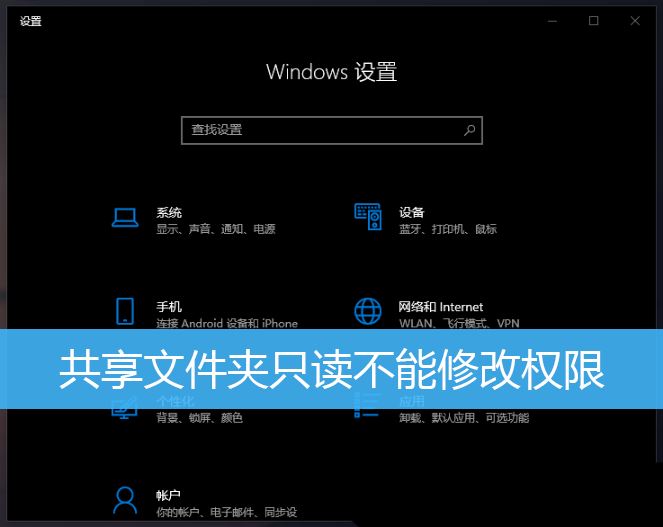
1. まず、通常の手順でフォルダーを共有します。ホスト側で、共有するフォルダーを右クリックし、[プロパティ] - [共有] - を選択します。高度な共有 - [このフォルダーを共有する] をオンにします;
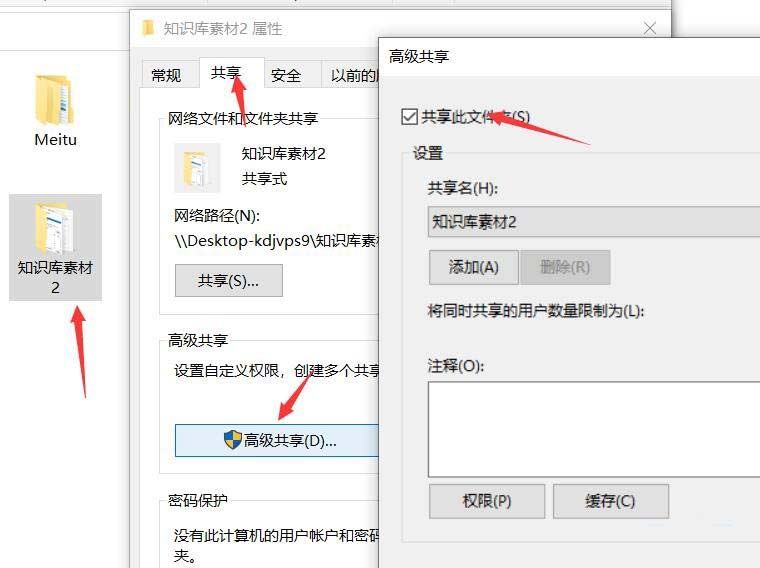
2. 次に、下の権限オプションをクリックして、デフォルトのEveryone アカウントを選択します。そうでない場合は、Everyone アカウントを追加します。
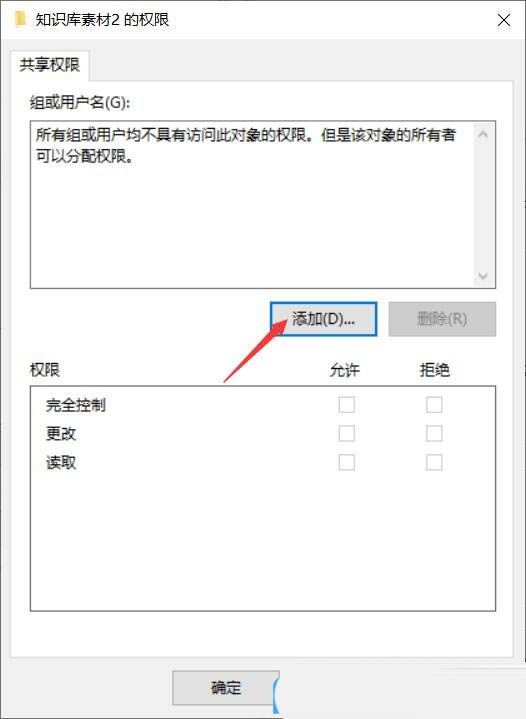
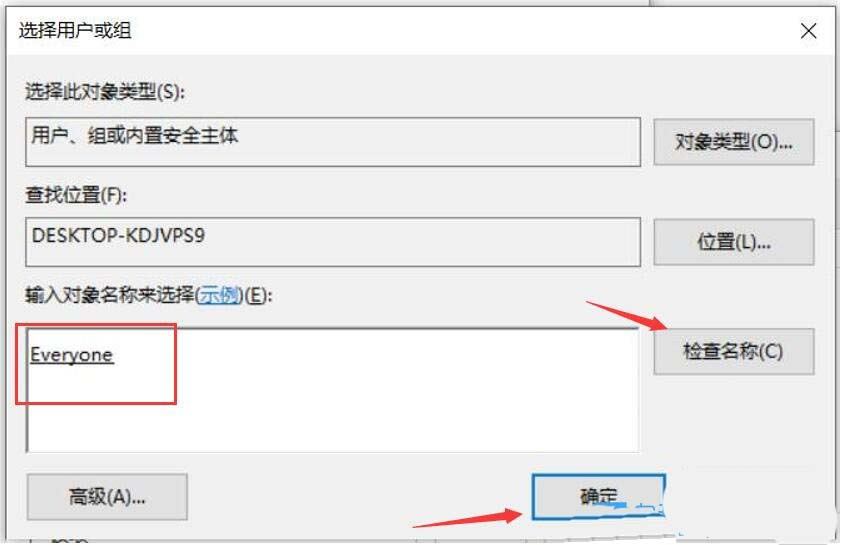
3. 以下の読み取り権限のみをチェックして [OK] をクリックします。
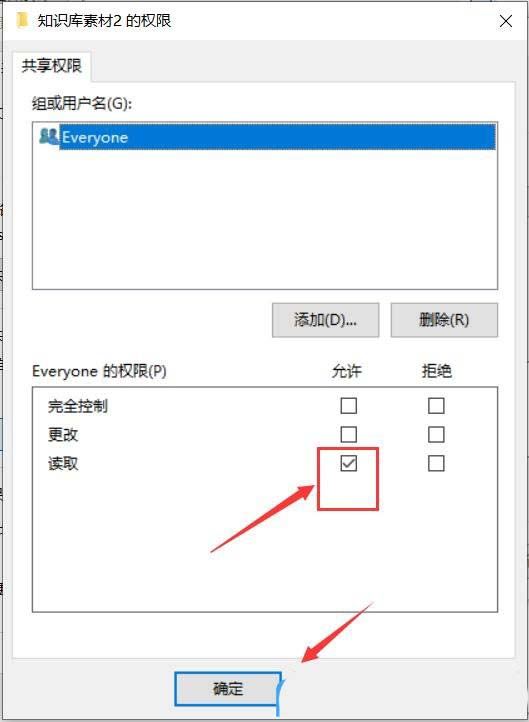
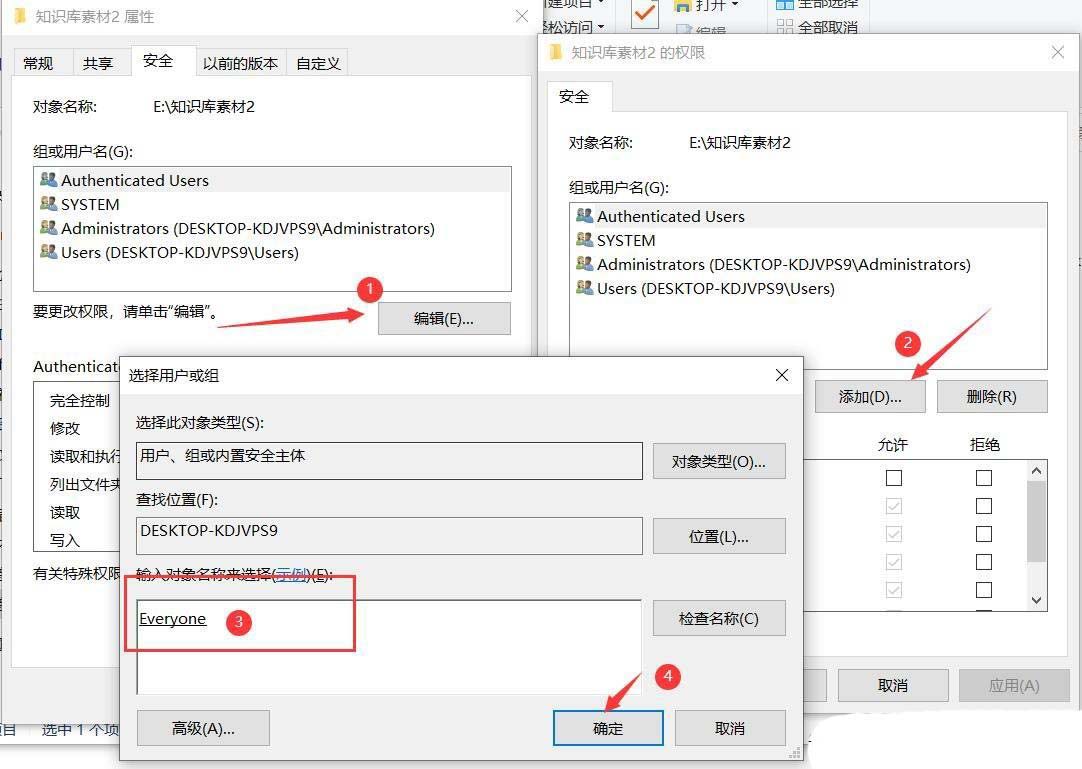

以上が共有フォルダーのアクセス許可をどこに設定しますか? Win10 で共有フォルダーのアクセス許可を読み取り専用に設定し、変更できないようにするためのヒントの詳細内容です。詳細については、PHP 中国語 Web サイトの他の関連記事を参照してください。